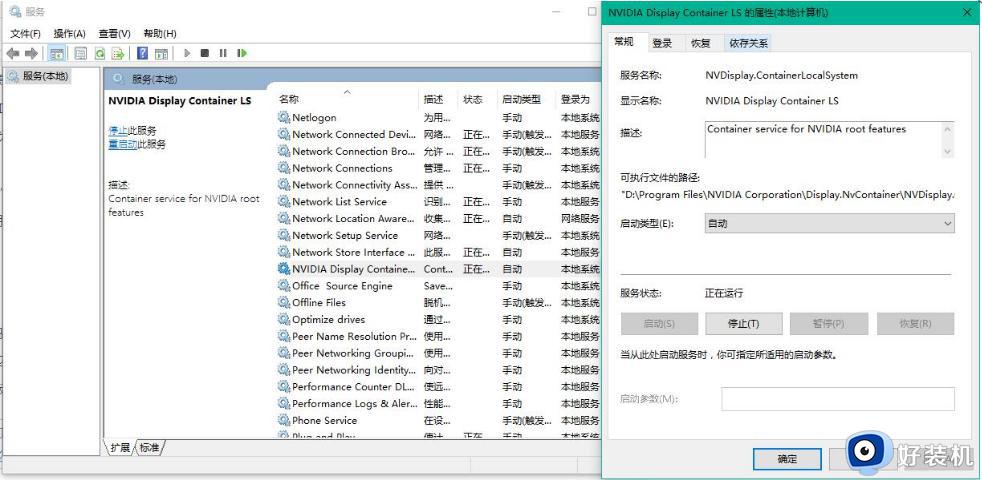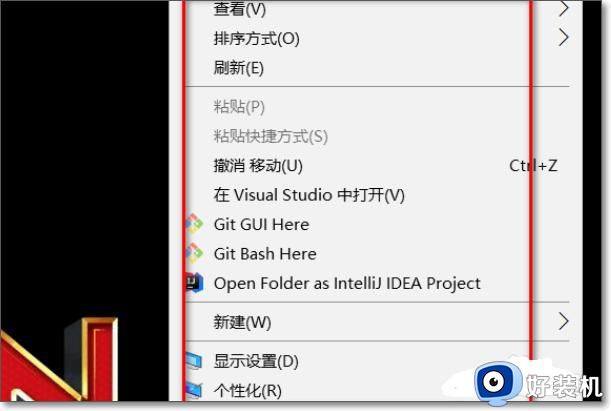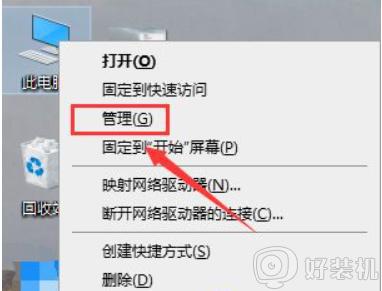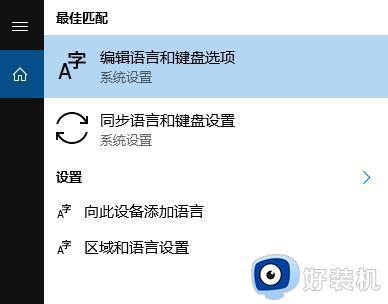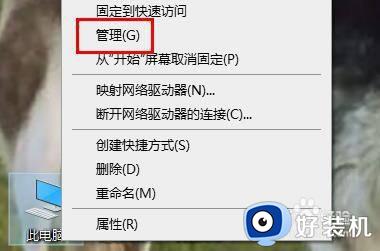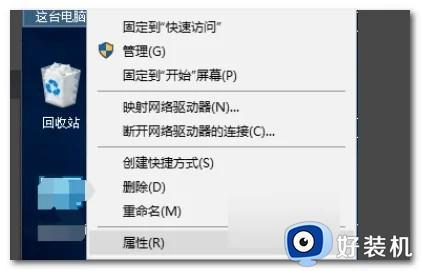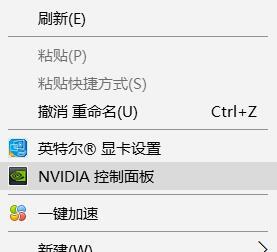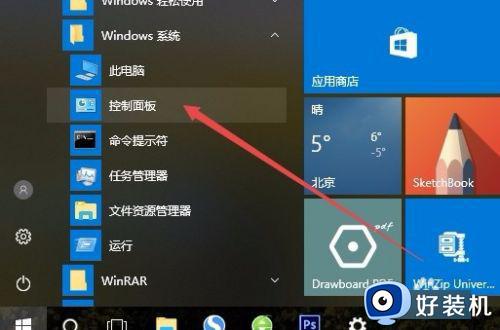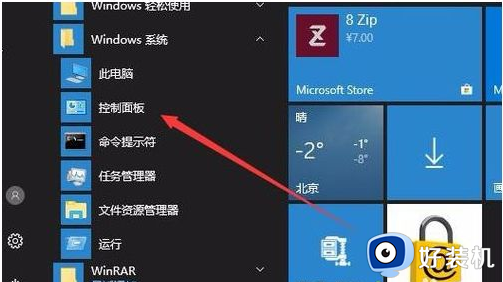windows10右键没有nvidia控制面板选项怎么解决
时间:2023-02-14 10:25:26作者:xinxin
我们在日常使用windows10电脑玩游戏的时候,可以通过nvidia控制面板来调整显卡性能,可是当用户在windows10正式版系统桌面上想要通过鼠标右键菜单打开nvidia控制面板选项时却没有了,对此应该怎么解决呢?下面小编就来告诉大家windows10右键没有nvidia控制面板选项解决方法。
具体方法:
1、右键单击此电脑,选择管理。
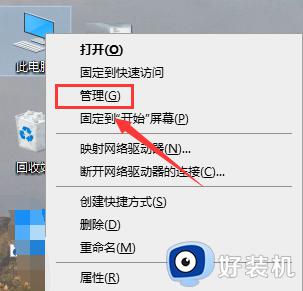
2、进入管理界面,点击设备管理器进入设备管理器,点击显示适配器。
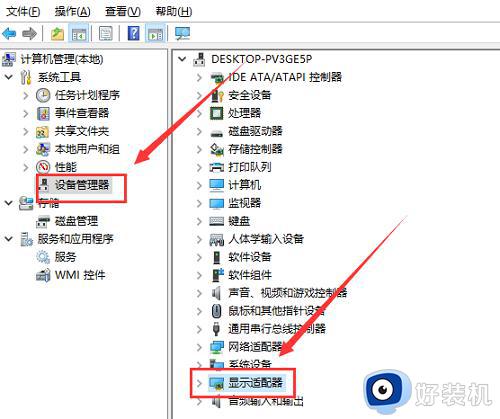
3、进入显示适配器,右键单击N卡,选择启动设备。
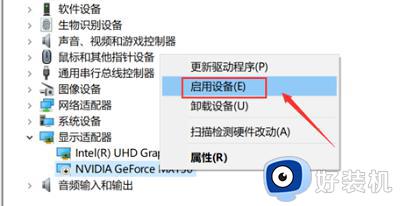
4、接着进入服务和应用程序,点击服务。找到nvidia display服务,双击进入。
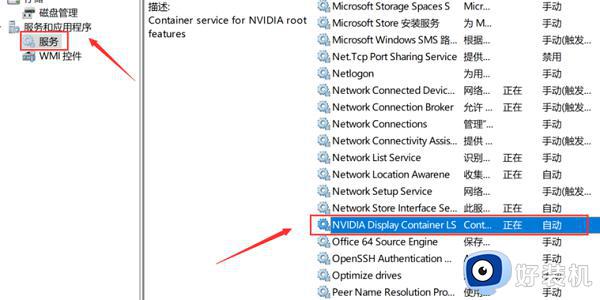
5、将服务类型设置为自动,然后点击启动按钮。
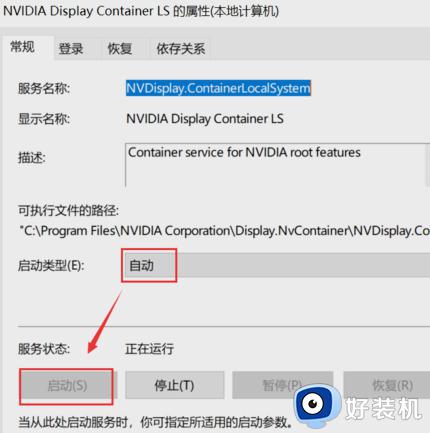
6、回到桌面,单击右键,可以发现Nvidia控制面板选项了。
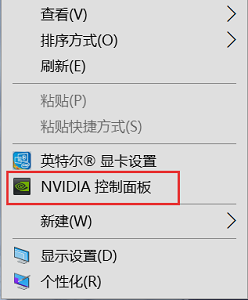
上述就是小编教大家的windows10右键没有nvidia控制面板选项解决方法了,有出现这种现象的小伙伴不妨根据小编的方法来解决吧,希望能够对大家有所帮助。